都玩投屏是一款不需要熱點,不需要無線網絡,只需要手機充電線插上就能投屏的投屏軟件,操作十分簡單,同時還能支持4K超清畫質和60-100幀極限幀率,運行穩定快速,不會卡頓和延遲,還能一邊投屏一邊錄頻一邊充電,非常實用,并且還支持打字,刷抖音,逛淘寶,看視頻,手機電腦合二為一,并且還能作為虛擬攝像頭來使用,總之都玩投屏是一款非常實用功能又豐富的軟件,趕快下載試試吧!

都玩投屏控制手機方法
確保手機和電腦處于同一局域網內,并且電腦支持投屏功能。
在電腦上打開設置,找到“系統”選項,進入“投影到此電腦”功能。
根據需要,調整投屏設置,例如選擇“所有位置都可用”或“僅第一次”等。
在手機上,下拉快捷開關頁面,點擊“無線投屏”功能。
手機會自動搜索并顯示可用的投屏設備,選擇電腦的名稱進行連接。
連接成功后,電腦將顯示手機的屏幕,此時可以使用鼠標進行操作,包括打字和玩小游戲等。
如果需要使用反控功能,即在電腦上利用鼠標操作手機,確保軟件中的反控按鈕是開啟狀態的。
如果不需要反控功能,可以在軟件的“設置”中選擇關閉。
此外,如果選擇有線投屏,可以使用專用的數據線將手機連接到電腦,這樣不受網絡限制,連接更穩定。如果手機支持NFC功能,如華為手機,可以通過“一碰傳”功能實現投屏,但需要手機和電腦處于同一網絡下。

都玩投屏軟件特色
使用簡單,手機充電線插上即投,不需要打開個人熱點,不需要WIFI網絡
4k超清畫質,60~100幀極限幀率,無卡頓,無延遲
4K游戲視頻錄制,一邊大屏玩手游一邊錄,邊玩邊充電
把手機的高畫質攝像頭變為電腦攝像頭做美顏直播
打字,刷抖音,逛淘寶,看視頻,手機電腦合二為一
安卓手機無需打開USB調試,安全可靠
都玩投屏官方版支持在電腦上控制蘋果和安卓手機(支持鼠標和鍵盤)
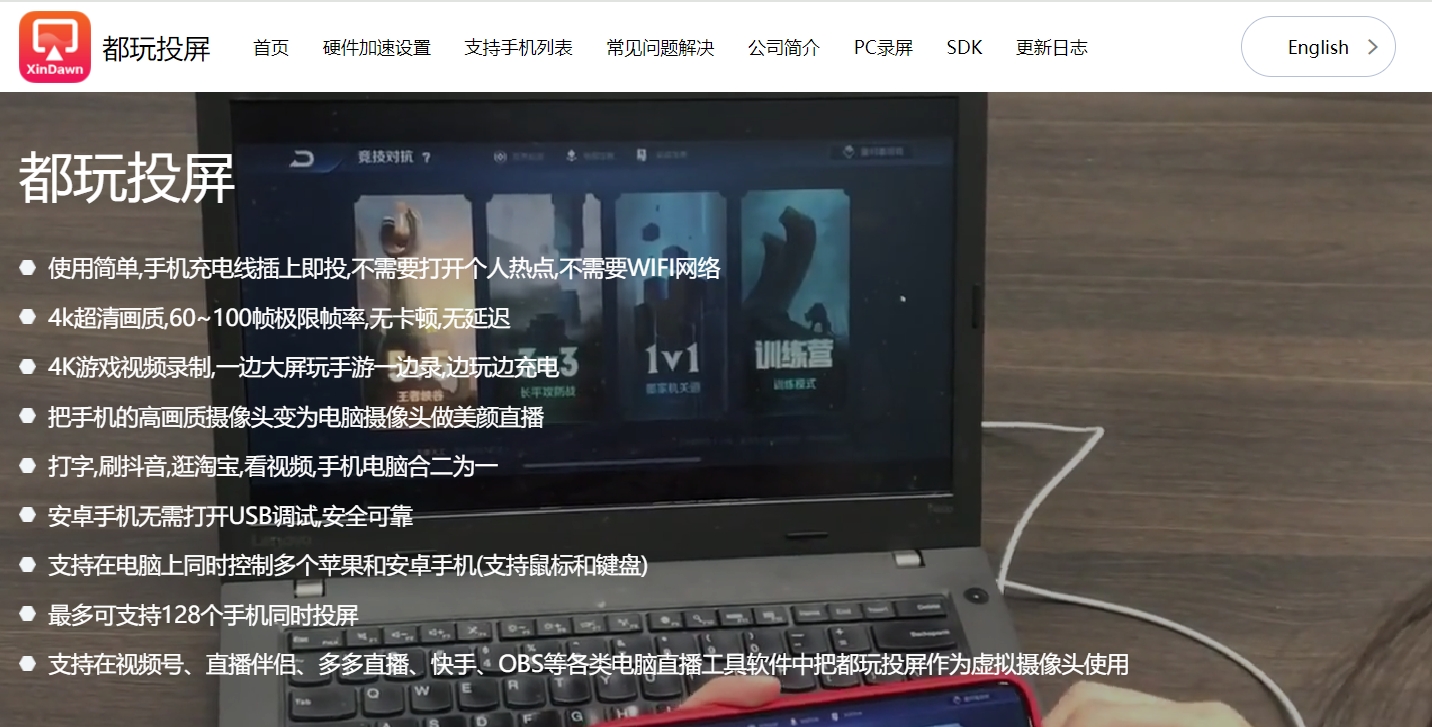
都玩投屏使用方法
硬件加速方案
方案一
推薦方案, 此設置不會改變您電腦中其他應用程序的首選圖形處理器。
首先, 在電腦桌面的空白處, 右鍵單擊, 在彈出的下拉菜單中選擇 “NVIDIA控制面板”。
接著, 在在打開的控制面板中, 在左側導航選擇 “管理3D設置”。
接著, 在管理3D設置界面中, 選擇 “程序設置”。
接著, 在程序設置頁面中, 點擊 “添加” 按鈕。
接著, 在打開的程序列表中, 點擊右下方的 “瀏覽” 按鈕。
接著, 選擇 “C:Program Files (x86)douwanAirplayReceiver.exe” 文件, 點擊的 “打開” 按鈕。
(如果都玩投屏沒有安裝到在默認目錄, 請到實際安裝目錄操作)
程序選擇完畢之后, 在 “為此程序選擇首選圖形處理器” 的下拉列表中, 選擇“集成圖形”選項。
接著, 在頁面底部點擊 “應用” 按鈕, 將其應用到系統中。
最后, 等頁面底部 “應用” 按鈕消失后, 關閉都玩投屏, 3分鐘后再重新啟動。
方案二
當您按方案一設置完您的電腦后, 打開都玩投屏仍然會出現 "目前您計算機的顯卡不支持硬件解碼..."的提示信息, 請嘗試用此方案設置您的電腦。
首先, 在電腦桌面的空白處, 右鍵單擊, 在彈出的下拉菜單中選擇 “NVIDIA控制面板”。
接著, 在在打開的控制面板中, 在左側導航選擇 “管理3D設置”。
接著, 在管理3D設置界面中, 選擇 “全局設置”。
接著, 在全局設置界面中, 在 “首選圖形處理器” 下拉列表中選擇 “集成圖形”選項。
接著, 在頁面底部點擊 “應用” 按鈕, 將其應用到系統中。
最后, 等頁面底部 “應用” 按鈕消失后, 關閉都玩投屏, 3分鐘后再重新啟動。
方案三
如在您的電腦實在找不到 “NVIDIA控制面板”, 請嘗試用此方案設置您的電腦。
首先, 點擊電腦桌面的左下角, 在彈出的菜單中點擊 “控制面板” 。
如果實在找不到 “控制面板”, 我們也可以直接使用下面的搜索方式, 直接搜索 “控制面板” , 非常的簡單方便。
進入 “控制面板” 的界面后, 點擊 “硬件和聲音”。
然后, 看到第一行 “設備和打印機” , 有個小字樣 “設備管理器” , 我們點擊即可。
進入 “設備管理器”的界面后, 點擊 “顯示適配器” 左邊的三角形圖標 。
接著, 在 “顯示適配器” 選項下展開的顯卡名稱列表中, 選中 NVIDIA 顯卡。
選中 NVIDIA 顯卡后, 點擊鼠標右鍵, 在彈出菜單中選擇 “禁用”。
NVIDIA 顯卡名稱前面出現一個向下的箭頭, 表明 NVIDIA 顯卡禁用成功, 此時關閉都玩投屏, 3分鐘后再重新啟動
下一篇:呱呱社區




 360解壓縮軟件2023
360解壓縮軟件2023 看圖王2345下載|2345看圖王電腦版 v10.9官方免費版
看圖王2345下載|2345看圖王電腦版 v10.9官方免費版 WPS Office 2019免費辦公軟件
WPS Office 2019免費辦公軟件 QQ瀏覽器2023 v11.5綠色版精簡版(去廣告純凈版)
QQ瀏覽器2023 v11.5綠色版精簡版(去廣告純凈版) 下載酷我音樂盒2023
下載酷我音樂盒2023 酷狗音樂播放器|酷狗音樂下載安裝 V2023官方版
酷狗音樂播放器|酷狗音樂下載安裝 V2023官方版 360驅動大師離線版|360驅動大師網卡版官方下載 v2023
360驅動大師離線版|360驅動大師網卡版官方下載 v2023 【360極速瀏覽器】 360瀏覽器極速版(360急速瀏覽器) V2023正式版
【360極速瀏覽器】 360瀏覽器極速版(360急速瀏覽器) V2023正式版 【360瀏覽器】360安全瀏覽器下載 官方免費版2023 v14.1.1012.0
【360瀏覽器】360安全瀏覽器下載 官方免費版2023 v14.1.1012.0 【優酷下載】優酷播放器_優酷客戶端 2019官方最新版
【優酷下載】優酷播放器_優酷客戶端 2019官方最新版 騰訊視頻播放器2023官方版
騰訊視頻播放器2023官方版 【下載愛奇藝播放器】愛奇藝視頻播放器電腦版 2022官方版
【下載愛奇藝播放器】愛奇藝視頻播放器電腦版 2022官方版 2345加速瀏覽器(安全版) V10.27.0官方最新版
2345加速瀏覽器(安全版) V10.27.0官方最新版 【QQ電腦管家】騰訊電腦管家官方最新版 2024
【QQ電腦管家】騰訊電腦管家官方最新版 2024 360安全衛士下載【360衛士官方最新版】2023_v14.0
360安全衛士下載【360衛士官方最新版】2023_v14.0